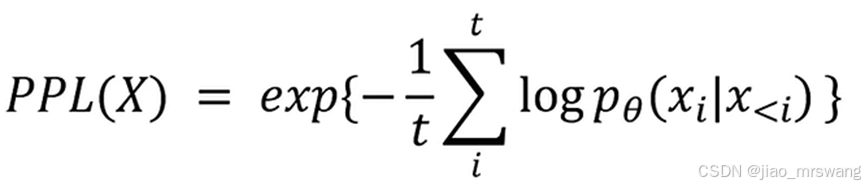本章介绍应用层如何控制 GPIO,譬如控制 GPIO 输出高电平、或输出低电平。 只要是用到GPIO的外设,都有可能用得到这些操作方法。
照理说,GPIO的操作应该是由驱动层去做的,使用寄存器操作或者GPIO子系统之类的框架。
但是,应用层直接操作GPIO是为啥?
在听韦东山老师的驱动大全课程时,听他提到过一个“应用层驱动”的说法,也就是直接在应用层操作底层硬件,从而可以将驱动层要做的一些事情,放到应用层来做,这样方便应用层直接调试硬件。不知道这个说法有没有什么用,所以先了解下即可。
使用sys操作硬件和使用设备驱动方式操作硬件有什么区别?
Linux中应用层操作硬件的方式主要有通过sysfs文件系统和设备驱动两种方式。以下是具体分析:
通过sysfs文件系统
概念:sysfs(System Filesystem)是Linux内核中的一个虚拟文件系统,提供了一种与设备进行交互的接口。
特点:sysfs允许用户空间程序通过读取和写入/sys目录下的文件来访问设备信息和修改设备设置。这种方式不需要编写驱动程序,但功能有限,主要用于查看设备状态和配置信息。
优点:使用简单,无需编写复杂的驱动程序代码;适合快速开发和测试。
缺点:功能受限,不能直接控制硬件;性能较低,不适合高频操作。
通过设备驱动
概念:设备驱动是操作系统与硬件设备之间的接口和管理器,负责与硬件设备进行通信并提供操作系统与硬件设备之间的接口。
特点:设备驱动将硬件的复杂操作抽象为操作系统的标准接口,简化了用户对硬件的操作;负责管理硬件资源,如内存、I/O端口、硬件缓冲区等。
优点:功能强大,能够直接控制硬件;性能高,适合需要高频操作的场景。
缺点:开发难度较大,需要深入了解硬件和操作系统内核;维护成本高,需要随着硬件和操作系统的更新而不断更新驱动程序。
综上所述,通过sysfs文件系统操作硬件和使用设备驱动方式操作硬件各有优缺点。sysfs方式操作简单但功能有限,适合快速开发和测试;而设备驱动方式功能强大但开发难度大,适合需要高性能和直接控制硬件的场景。
本章将会讨论如下主题内容。
⚫ 应用层 GPIO 编程介绍;
⚫ GPIO 输出测试;
⚫ GPIO 输入测试;
⚫ GPIO 中断测试;
应用层如何操控 GPIO
与 LED 设备一样,GPIO 同样也是通过 sysfs 方式进行操控,进入到/sys/class/gpio 目录下,如下所示:
可以看到该目录下包含两个文件 export、unexport 以及 5 个 gpiochipX(X 等于 0、32、64、96、128)命名的文件夹。
⚫ gpiochipX:当前 SoC 所包含的 GPIO 控制器,我们知道 I.MX6UL/I.MX6ULL 一共包含了 5 个 GPIO控制器,分别为 GPIO1、GPIO2、GPIO3、GPIO4、GPIO5,在这里分别对应 gpiochip0、gpiochip32、gpiochip64、gpiochip96、gpiochip128 这 5 个文件夹,每一个 gpiochipX 文件夹用来管理一组 GPIO。
随便进入到其中某个目录下,可以看到这些目录下包含了如下文件:
在这个目录我们主要关注的是 base、label、ngpio 这三个属性文件,这三个属性文件均是只读、不可写。
base:与 gpiochipX 中的 X 相同,表示该控制器所管理的这组 GPIO 引脚中最小的编号。每一个 GPIO引脚都会有一个对应的编号,Linux 下通过这个编号来操控对应的 GPIO 引脚。
label:该组 GPIO 对应的标签,也就是名字。
ngpio:该控制器所管理的 GPIO 引脚的数量(所以引脚编号范围是:base ~ base+ngpio-1)。
对于给定的一个 GPIO 引脚,如何计算它在 sysfs 中对应的编号呢?其实非常简单,譬如给定一个 GPIO引脚为 GPIO4_IO16,那它对应的编号是多少呢?首先我们要确定 GPIO4 对应于 gpiochip96,该组 GPIO 引脚的最小编号是 96(对应于 GPIO4_IO0),所以 GPIO4_IO16 对应的编号自然是 96 + 16 = 112;同理GPIO3_IO20 对应的编号是 64 + 20 = 84。
⚫ export:用于将指定编号的 GPIO 引脚导出。在使用 GPIO 引脚之前,需要将其导出,导出成功之后才能使用它。注意 export 文件是只写文件,不能读取,将一个指定的编号写入到 export 文件中即可将对应的 GPIO 引脚导出,譬如:
echo 0 > export //导出编号为 0 的 GPIO 引脚(对于 I.MX6UL/I.MX6ULL 来说,也就是GPIO1_IO0)
导出成功之后会发现在/sys/class/gpio 目录下生成了一个名为 gpio0 的文件夹(gpioX,X 表示对应的编号),如图 16.1.7 所示。这个文件夹就是导出来的 GPIO 引脚对应的文件夹,用于管理、控制该 GPIO 引脚,稍后再给大家介绍。
⚫ unexport:将导出的 GPIO 引脚删除。当使用完 GPIO 引脚之后,我们需要将导出的引脚删除,同样该文件也是只写文件、不可读,譬如:
echo 0 > unexport //删除导出的编号为 0 的 GPIO 引脚
删除成功之后,之前生成的 gpio0 文件夹就会消失!
以上就给大家介绍了/sys/class/gpio 目录下的所有文件和文件夹,控制 GPIO 引脚主要是通过 export 导出之后所生成的 gpioX(X 表示对应的编号)文件夹,在该文件夹目录下存在一些属性文件可用于控制 GPIO引脚的输入、输出以及输出的电平状态等。
Tips:需要注意的是,并不是所有 GPIO 引脚都可以成功导出,如果对应的 GPIO 已经在内核中被使用了,那便无法成功导出,打印如下信息:
那也就是意味着该引脚已经被内核使用了,譬如某个驱动使用了该引脚,那么将无法导出成功!
gpioX
将指定的编号写入到 export 文件中,可以导出指定编号的 GPIO 引脚,导出成功之后会在/sys/class/gpio目录下生成对应的 gpioX(X 表示 GPIO 的编号)文件夹,以前面所生成的 gpio0 为例,进入到 gpio0 目录,该目录下的文件如下所示:
我们主要关心的文件是 active_low、direction、edge 以及 value 这四个属性文件,接下来分别介绍这四个属性文件的作用:
⚫ direction:配置 GPIO 引脚为输入或输出模式。该文件可读、可写,读表示查看 GPIO 当前是输入还是输出模式,写表示将 GPIO 配置为输入或输出模式;读取或写入操作可取的值为"out"(输出模式)和"in"(输入模式),如下所示:
⚫ value:在 GPIO 配置为输出模式下,向 value 文件写入"0"控制 GPIO 引脚输出低电平,写入"1"则控制 GPIO 引脚输出高电平。在输入模式下,读取 value 文件获取 GPIO 引脚当前的输入电平状态。
譬如:
# 获取 GPIO 引脚的输入电平状态 echo "in" > direction cat value # 控制 GPIO 引脚输出高电平 echo "out" > direction echo "1" > value⚫ active_low:这个属性文件用于控制极性,可读可写,默认情况下为 0,譬如:
# active_low 等于 0 时 echo "0" > active_low echo "out" > direction echo "1" > value #输出高 echo "0" > value #输出低 # active_low 等于 1 时 $ echo "1" > active_low $ echo "out" > direction $ echo "1" > value #输出低 $ echo "0" > value #输出高由此看出,active_low 的作用已经非常明显了,对于输入模式来说也同样适用。
⚫ edge:控制中断的触发模式,该文件可读可写。在配置 GPIO 引脚的中断触发模式之前,需将其设置为输入模式:
非中断引脚:echo "none" > edge
上升沿触发:echo "rising" > edge
下降沿触发:echo "falling" > edge
边沿触发:echo "both" > edge
当引脚被配置为中断后可以使用 poll()函数监听引脚的电平状态变化,在后面的示例中将向大家介绍。
GPIO 应用编程之输出
上一小节已经向大家介绍了如何通过 sysfs 方式控制开发板上的 GPIO 引脚,本小节我们编写一个简单地测试程序,控制开发板上的某一个 GPIO 输出高、低不同的电平状态,其示例代码如下所示:
执行程序时需要传入两个参数,argv[1]指定 GPIO 的编号、argv[2]指定输出电平状态(0 表示低电平、1 表示高电平)。
上述代码中首先使用 access()函数判断指定编号的 GPIO 引脚是否已经导出,也就是判断相应的 gpioX目录是否存在,如果不存在则表示未导出,则通过"/sys/class/gpio/export"文件将其导出;导出之后先配置了GPIO 引脚为输出模式,也就是向 direction 文件中写入"out";接着再配置极性,通过向 active_low 文件中写入"0"(不用配置也可以);最后再控制 GPIO 引脚输出相应的电平状态,通过对 value 属性文件写入"1"或"0"来使其输出高电平或低电平。
使用交叉编译工具编译应用程序,如下所示:
GPIO 应用编程之输入
本小节我们编写一个读取 GPIO 电平状态的测试程序,其示例代码如下所示:
本例程源码对应的路径为:开发板光盘->11、Linux C 应用编程例程源码->16_gpio->gpio_in.c。
执行程序时需要传入一个参数,argv[1]指定要读取电平状态的 GPIO 对应的编号。
上述代码中首先使用 access()函数判断指定编号的 GPIO 引脚是否已经导出,若未导出,则通过 "/sys/class/gpio/export"文件将其导出;导出之后先配置了 GPIO 引脚为输入模式,也就是向 direction 文件中写入"in";接着再配置极性、设置 GPIO 引脚为非中断模式(向 edge 属性文件中写入"none")。
最后打开 value 属性文件,读取 GPIO 的电平状态并将其打印出来。
使用交叉编译工具编译应用程序,如下所示:
GPIO 应用编程之中断
在应用层可以将 GPIO 配置为中断触发模式,譬如将 GPIO 配置为上升沿触发、下降沿触发或者边沿触发,本小节我们来编写一个测试程序,将 GPIO 配置为边沿触发模式并监测中断触发状态。其示例代码如下所示:
本例程源码对应的路径为:开发板光盘->11、Linux C 应用编程例程源码->16_gpio->gpio_intr.c。
执行程序时需要传入一个参数,argv[1]指定要读取电平状态的 GPIO 对应的编号。
上述代码中首先使用 access()函数判断指定编号的 GPIO 引脚是否已经导出,若未导出,则通过"/sys/class/gpio/export"文件将其导出。
对 GPIO 进行配置:配置为输入模式、配置极性、将触发方式配置为边沿触发。
打开 value 属性文件,获取到文件描述符,接着使用 poll()函数对 value 的文件描述符进行监视,这里为什么要使用 poll()监视、而不是直接对文件描述符进行读取操作?这里简单的描述一下。
13.2.3 小节给大家详细介绍了 poll()函数,这里不再重述!poll()函数可以监视一个或多个文件描述符上的 I/O 状态变化,譬如 POLLIN、POLLOUT、POLLERR、POLLPRI 等,其中 POLLIN 和 POLLOUT 表示普通优先级数据可读、可写,而 POLLPRI 表示有高优先级数据可读取,中断就是一种高优先级事件,当中断触发时表示有高优先级数据可被读取。当然,除此之外还可使用 13.4 小节所介绍的异步 I/O 方式来监视GPIO 中断触发。
使用交叉编译工具编译应用程序,如下所示:
在开发板上测试
前面我们编写了 3 个测试程序,并编译得到了对应的可执行文件,本小节一个一个进行测试。在测试之前,选择一个测试引脚,这里笔者以板子上的 GPIO1_IO01 引脚为例,该引脚在底板上已经引出,如下所示:
Mini 开发板可以通过背面丝印标注的名称或原理图进行确认。
GPIO 输出测试
将示例代码 16.2.1 编译的到的可执行文件拷贝到开发板 Linux 系统用户家目录下,执行该应用程序控制开发板上的 GPIO1_IO01 引脚输出高或低电平:
./testApp 1 1 #控制 GPIO1_IO01 输出高电平
./testApp 1 0 #控制 GPIO1_IO01 输出低电平
执行相应的命令后,可以使用万用表或者连接一个 LED 小灯进行检验,以验证实验结果!
GPIO 输入测试
将示例代码 16.3.1 编译的到的可执行文件拷贝到开发板 Linux 系统用户家目录下,执行该应用程序以读取 GPIO1_IO01 引脚此时的电平状态,是高电平还是低电平?
首先通过杜邦线将 GPIO1_IO01 引脚连接到板子上的 3.3V 电源引脚上,接着执行命令读取 GPIO 电平状态:
打印出的 value 等于 1,表示读取到 GPIO 的电平确实是高电平;接着将 GPIO1_IO01 引脚连接到板子上的 GND 引脚上,执行命令:
打印出的 value 等于 0,表示读取到 GPIO 的电平确实是低电平;测试结果与实际相符合!
GPIO 中断测试
将示例代码 16.4.1 编译的到的可执行文件拷贝到开发板 Linux 系统用户家目录下,执行该应用程序可以监测 GPIO 的中断触发。
执行应用程序监测 GPIO1_IO01 引脚的中断触发情况,如下所示:
./testApp 1 //监测 GPIO1_IO01 引脚中断触发
当执行命令之后,我们可以使用杜邦线将 GPIO1_IO01 引脚连接到 GND 或 3.3V 电源引脚上,来回切换,使得 GPIO1_IO01 引脚的电平状态发生由高到低或由低到高的状态变化,以验证 GPIO 中断的边沿触发情况;当发生中断时,终端将会打印相应的信息,如上图所示。
Tips:测试完成后按 Ctrl+C 退出程序!